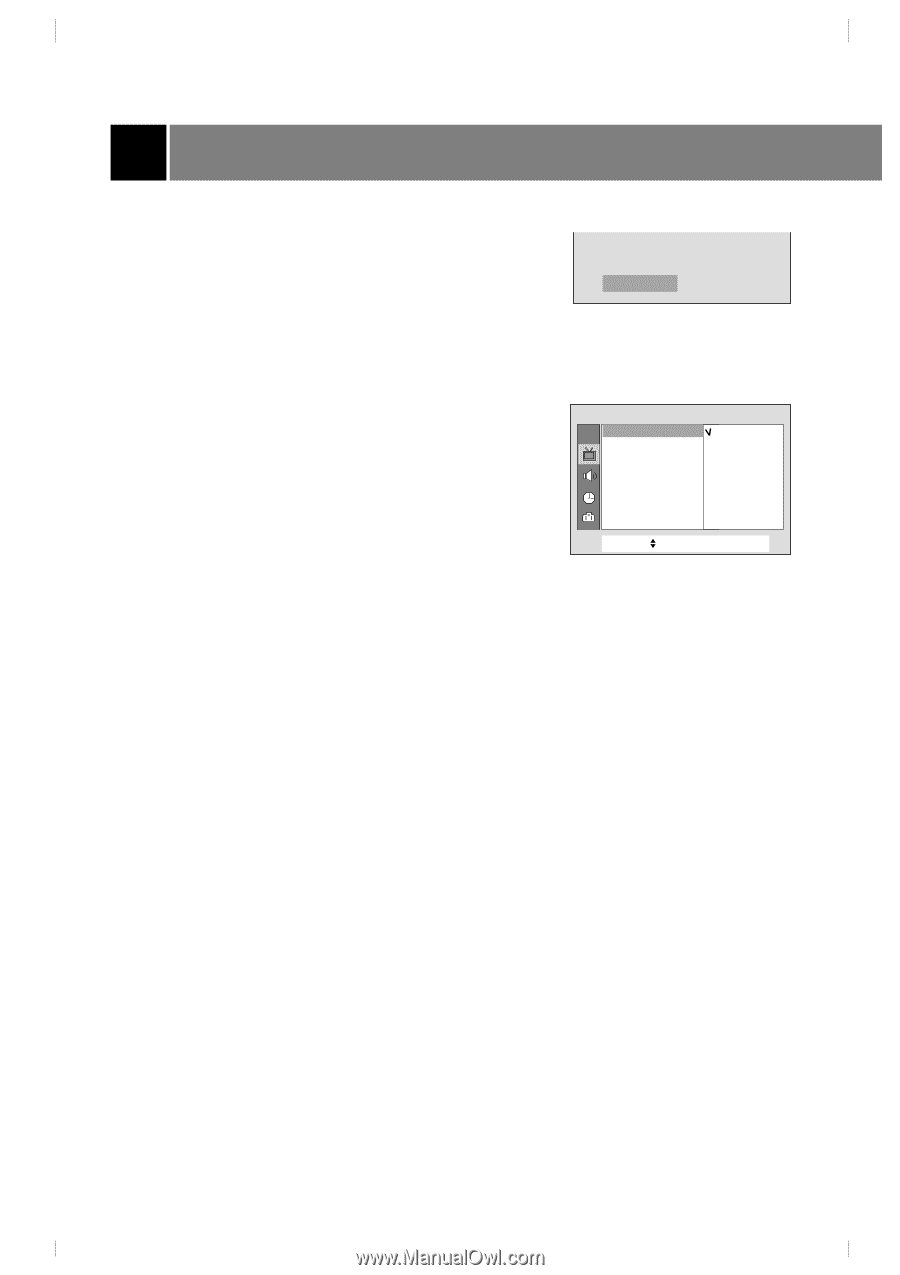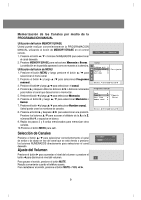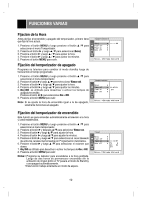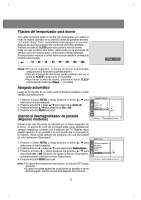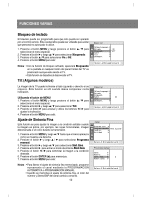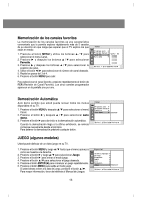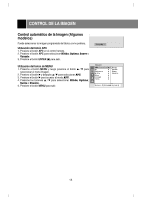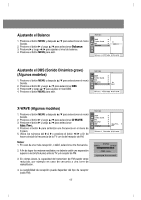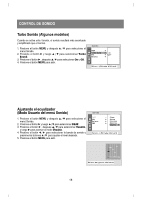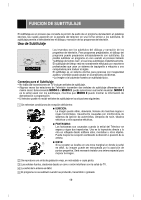LG 29FX4BL-LG Owner's Manual - Page 14
Control De La Imagen
 |
View all LG 29FX4BL-LG manuals
Add to My Manuals
Save this manual to your list of manuals |
Page 14 highlights
CONTROL DE LA IMAGEN Control automático de la Imagen (Algunos modelos) Puede seleccionar la imagen programada de fábrica como prefiera. Utilización del botón APC 1. Presione el botón APC en el control remoto. 2. Presione el botón APC para seleccionar Nítida, Optima, Suave o Usuario. 3. Presione el botón ENTER (I) para salir. Nitida Utilización del botón de MENU 1. Presione el botón MENU y luego presione el botón D / E para seleccionar el menú Imagen. 2. Presione el botón G y después D/ E para seleccionar APC. 3. Presione el botón G para accesar al modo APC. 4. Presione los botones D / E para seleccionar Nítida, Optima, Suave o Usuario. 5. Presione el botón MENU para salir. Imagen CH. +AAPPCC ++{ XD { Contraste { Brillo+ { Color ++++++++{ Nitidez + { Tinte + { Nítida Optima Suave Usuario Selecc.+++Entrada{+Volver} 14